Hoe u uw achternaam en paginanummer op elke pagina in Word 2013 kunt zetten
Het is heel gebruikelijk dat scholen de achternaam en het paginanummer opvragen op elke pagina in Word-documenten die door hun leerlingen zijn ingediend. Leraren hebben vaak de taak om papers van een groot aantal studenten te lezen, en deze extra organisatorische stap kan het veel gemakkelijker maken als pagina's en documenten ooit van elkaar worden gescheiden.
Maar als u nooit uw achternaam en paginanummer aan elke pagina van een Word 2013-document hoeft toe te voegen, vraagt u zich misschien af hoe u dit kunt bereiken. Gelukkig heeft Word een ingebouwde tool die paginanummers voor u zal invoegen, dan kunt u eenvoudig profiteren van het koptekstgedeelte van het document om uw achternaam naast dat paginanummer op te nemen.
Hoe u uw achternaam en paginanummer op elke pagina in Word 2013 herhaalt
De onderstaande stappen zijn uitgevoerd in Microsoft Word 2013. Het resultaat van deze stappen is een achternaam en paginanummer dat bovenaan elke pagina in uw document wordt herhaald. Deze specifieke stappen zijn erop gericht deze informatie in de rechterbovenhoek van de koptekst te plaatsen, maar u kunt deze stappen volgen voor andere locaties in de koptekst, evenals voor de voettekst of zijbalk.
Stap 1: Open uw document in Word 2013.
Stap 2: klik op het tabblad Invoegen bovenaan het venster.

Stap 3: klik op de knop Paginanummer in het gedeelte Koptekst en voettekst van het lint.
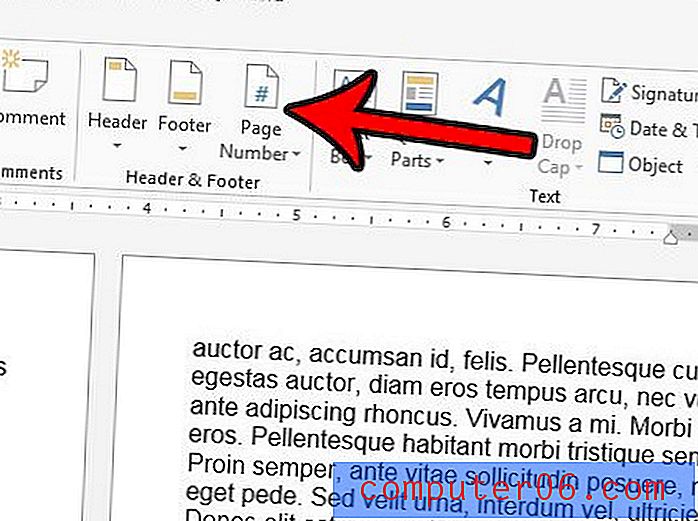
Stap 4: Selecteer de locatie voor uw achternaam en paginanummer. Uw cursor moet dan worden verplaatst naar de koptekst, naast het ingevoegde paginanummer. Zo niet, dubbelklik dan eenvoudig op het paginanummer op een van uw pagina's.
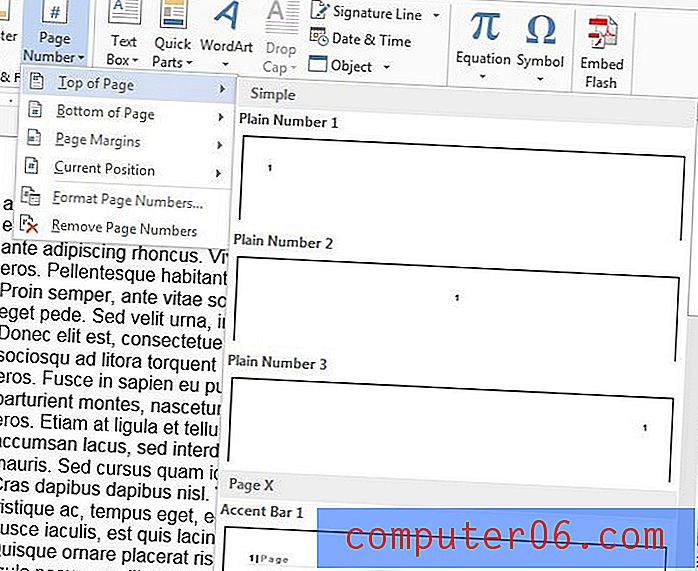
Stap 5: Typ uw achternaam, gevolgd door een spatie.
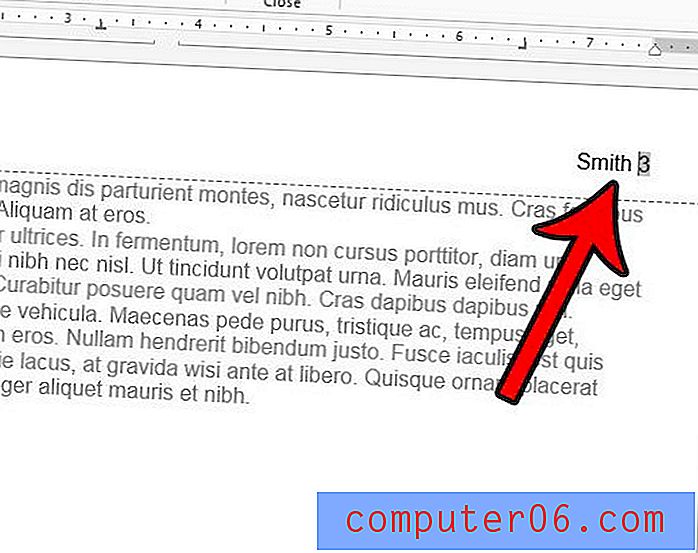
U kunt vervolgens dubbelklikken in de hoofdtekst van het document om de koptekstweergave te verlaten. Als je door het document bladert, zou je je achternaam en paginanummer moeten zien op de locatie die je hebt gekozen.
Moet u de pagina's in uw document nummeren, maar wilt u geen paginanummer op de eerste pagina? Leer hoe u het paginanummer van de eerste pagina in Word 2013 kunt verwijderen, zodat uw paginanummering die eerste pagina overslaat en op de tweede begint.



